Како користити ТеамСпеак
Коришћење програма за комуникацију током процеса игре већ је познато многим играчима. Постоји неколико таквих програма, али са једним од најповољнијих може се узети у обзир ТеамСпеак . Користећи то, добијате изврсну функционалност за конференције, ниску потрошњу рачунарских ресурса и одличне опције за конфигурисање клијента, сервера и простора.
У овом чланку приказујемо како да користимо овај програм и опишемо његову главну функционалност за детаљније упознавање.
Садржај
Увод у ТеамСпеак
Главни задатак који овај програм обавља је гласовна комуникација више корисника истовремено, што се зове конференција. Али пре него што почнете да га користите у потпуности, потребно је да инсталирате и конфигуришете ТеамСпеак, који ћемо сада погледати.
Инсталирање ТеамСпеак клијента
Инсталација - следећа фаза, након скидања програма са Интернета. Морате извршити неколико поступака према упутствима инсталатера. Сам процес није компликован, све је интуитивно и не траје много времена.
Прочитајте више: Инсталирајте ТеамСпеак Цлиент
Први почетак и подешавање
Сада, након инсталације програма, можете га почети користити, али прво морате направити нека подешавања која ће вам помоћи да радите са ТимСпиком-ом угодније, а такођер побољшате квалитет снимања и репродукције, што је један од најважнијих елемената у овом програму.
Само треба да отворите апликацију, а затим идите на Тоолс - Оптионс , где можете уређивати сваки параметар за вас.
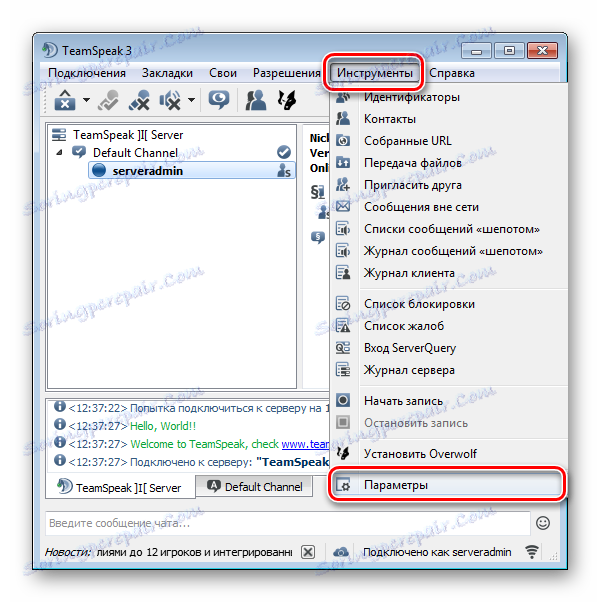
Прочитајте више: ТеамСпеак Водич за конфигурацију клијента
Образац за регистрацију
Пре него што почнете са комуникацијом, морате креирати свој налог, гдје можете одредити корисничко име тако да вас саговорници могу препознати. Такође ће помоћи да се обезбеди ваша употреба програма, а администратори сервера моћи ће вам, на пример, дати права модератора. Да погледамо процес креирања налога корак по корак:
- Идите на Алатке - Опције .
- Сада треба да идете у одељак "Мој тимСпеак" , који је посвећен различитим подешавањима и радњама са профилом.
- Кликните на "Креирај налог" да бисте наставили да уносите основне податке. У прозору који се отвори, морате унети своју е-адресу, помоћу које можете вратити лозинку, ако је потребно. Такође, унесите лозинку, потврдите је у доњем пољу и унесите надимак који други корисници могу препознати.
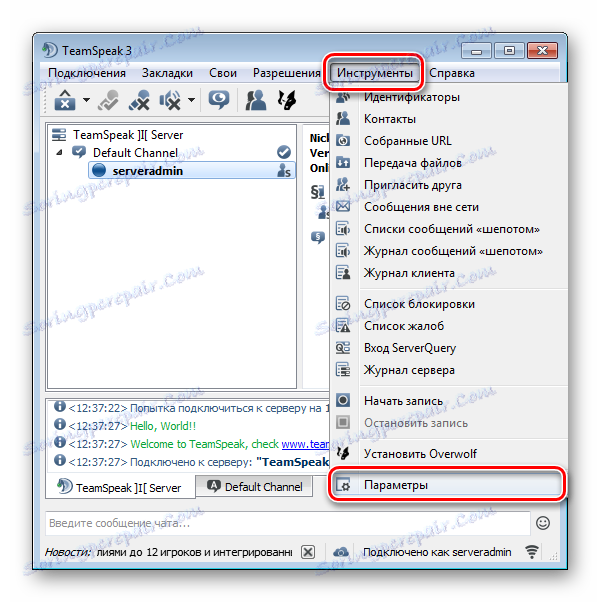
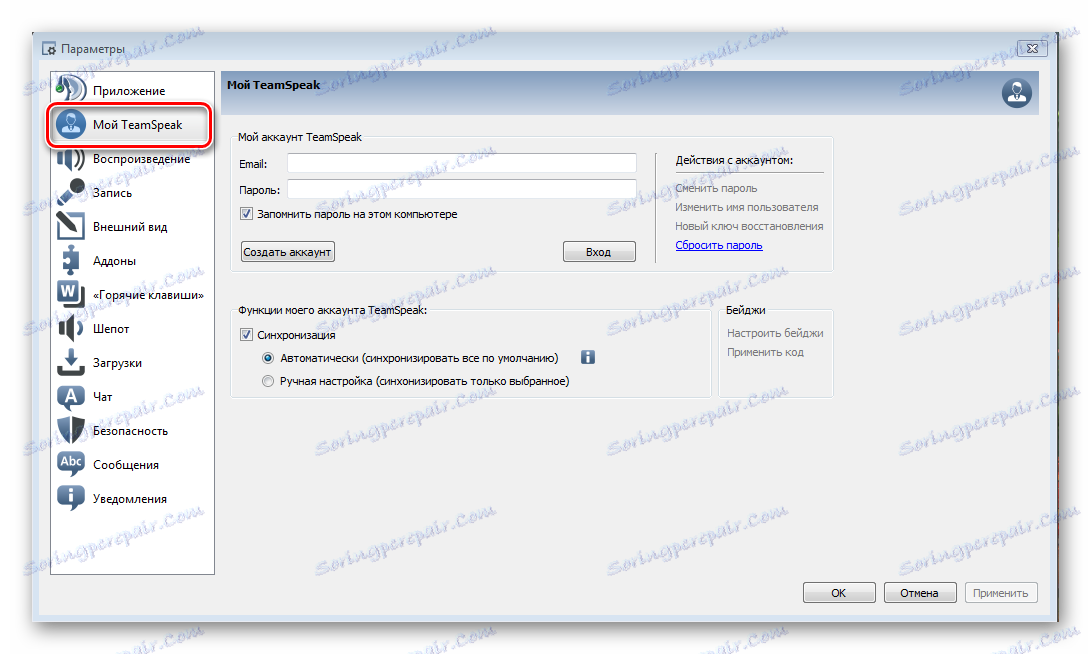
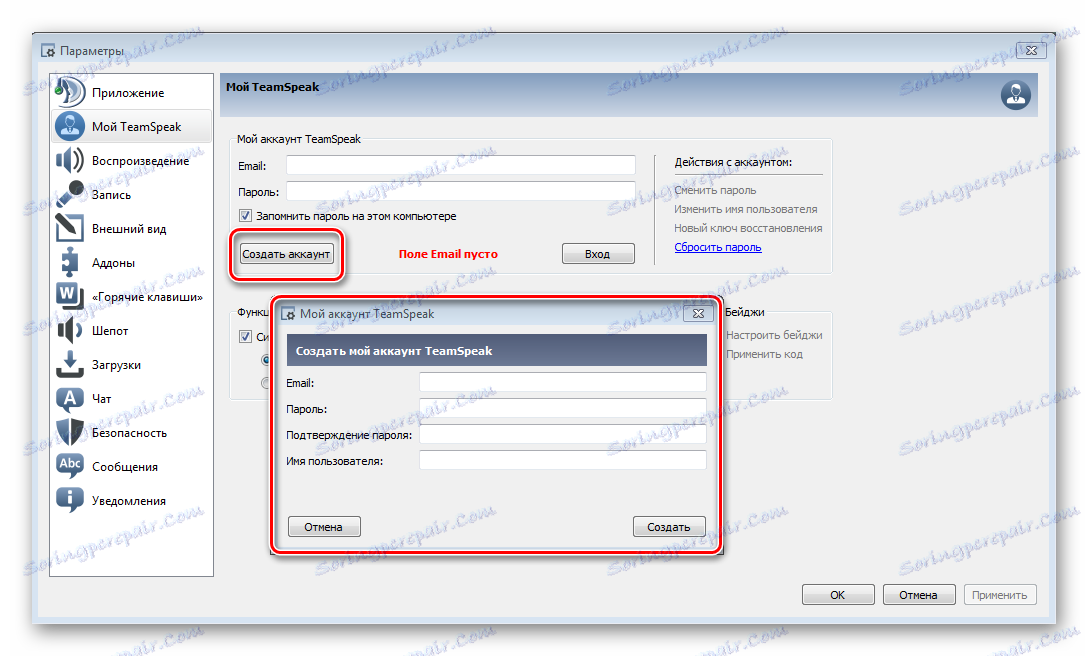
Након уноса информација, кликните на "Креирај" , који завршава процес регистрације. Имајте на уму да морате имати приступ е-маил адреси коју сте навели, јер може захтевати потврду рачуна. Такође, путем поште можете повратити изгубљену лозинку.
Повезивање на сервер
Следећи корак је да се повежете са сервером, где можете пронаћи или направити праву просторију за конференцију. Хајде да схватимо како пронаћи и повезати се са потребним сервером:
- Можете се повезати са одређеним сервером. Да бисте то урадили, морате знати његову адресу и лозинку. Ове информације може вам пружити администратор овог сервера. Да бисте се повезали на овај начин, потребно је да пређете на картицу "Цоннецтионс" и кликнете на "Цоннецт" .
- Повезивање преко листе сервера. Ова метода је погодна за оне који немају свој сервер. Само треба да нађете одговарајући јавни сервер да направите собу тамо. Веза је врло једноставна. Такође идите на картицу "Цоннецтионс" и изаберите "Сервер лист" , где у отвореном прозору можете изабрати одговарајући сервер и придружити га.
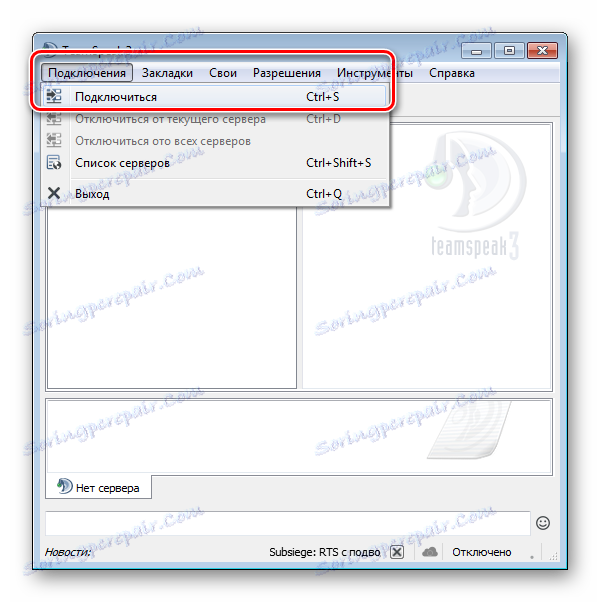
Сада уносите адресу, лозинку и наведите корисничко име за које можете бити препознате. Затим кликните на "Цоннецт" .
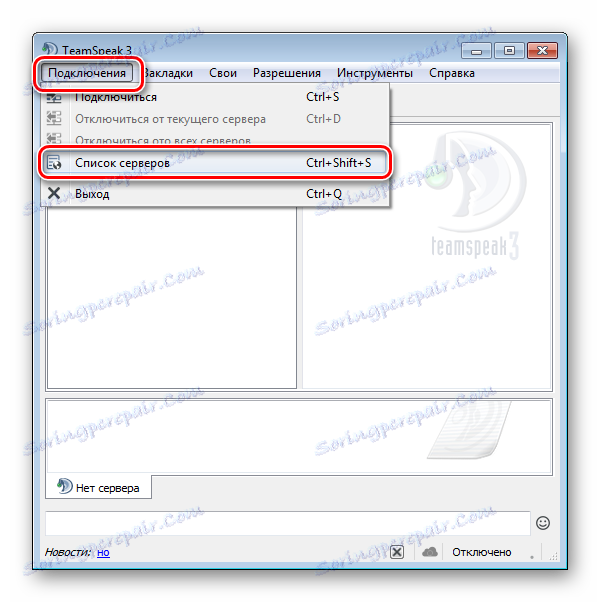
Прочитајте такође:
Поступак стварања сервера у ТеамСпеак-у
Водич за конфигурацију сервера за ТеамСпеак
Креирајте собу и повежите се
Након повезивања са сервером, већ можете видети листу створених канала. Неке од њих можете повезати, јер су слободно доступне, али најчешће су заштићене лозинком, јер се оне креирају за одређену конференцију. На исти начин, такође можете креирати своју собу на овом серверу како бисте позвали пријатеље да комуницирају тамо.
Да бисте креирали свој канал, једноставно кликните десним тастером миша на листу прозора соба и изаберите "Креирај канал" .
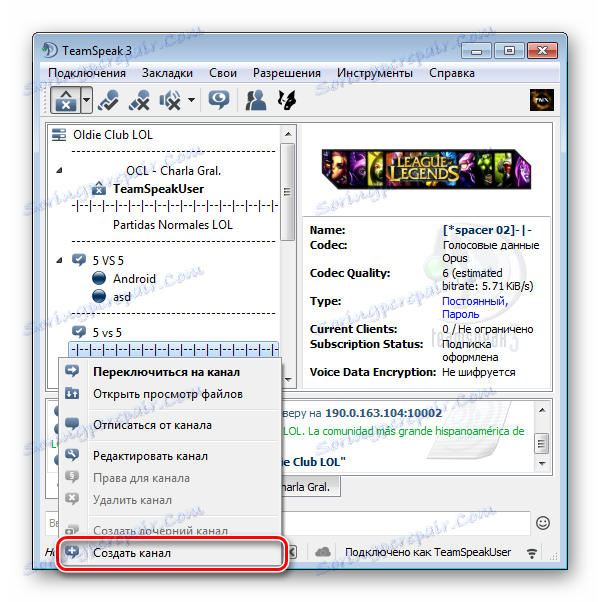
Затим конфигуришите и потврдите креирање. Сада можете почети разговарати са својим пријатељима.
Прочитајте више: Поступак за креирање собе у ТеамСпеак-у
То је све. Сада можете организовати конференције између групе корисника у различите сврхе. Све је једноставно и практично. Само запамтите да када затворите програмски прозор, ТимСпик се аутоматски искључи, тако да би се избегле занимљивости, најбоље је минимизирати програм ако је потребно.